XFCE4のwhiskermenuプラグインにホットキーを割り当てます
今のところLinuxディストリビューションで好むデスクトップ環境であるXFCE4では、2種類のアプリメニューを用意することができます。 1つ目はクラシックなもので、アプリカテゴリのドロップダウンリストが表示されますが、カスタマイズオプションが不十分です。 もう1つのwhiskermenuプラグインは、検索バー、お気に入り、カスタマイズ可能な外観、頻繁なアプリの追跡機能を備えた、より最新のアプリメニューを実装しています。
whiskermenuプラグインをインストールし、以前のアプリメニューをパネルで置き換えると、すぐに使用できます。 アプリメニューは次のようになります。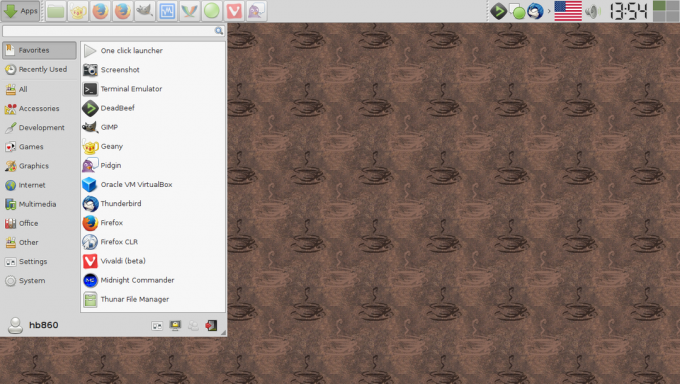
問題は、ホットキーが古いアプリメニューに割り当てられたままになることです。 デフォルトでは、 Alt + F1. 新しいメニューに再割り当てすることをお勧めします。
これがその方法です。
- アプリメニューを開き、[設定]-> [キーボード]に移動します。
- [キーボード]ダイアログで、[アプリケーションのショートカット]タブに移動します。 「追加」ボタンを押して、リストに新しいコマンドを追加します。 次のダイアログで、次のように入力またはコピーして貼り付けます。
xfce4-popup-whiskermenumenu
- 次のダイアログで、メニューを開くために使用される目的のキーシーケンスを押します。 デフォルトを使用できます Alt + F1 またはを使用します 勝つ キー(ショートカットリストに「Super_L」と表示されます)。
それでおしまい。 今後は、パネルボタンとホットキーの両方で、whiskermenuプラグインのメニューが開きます。

